Topik Relatif
[Router Nirkabel] Cara masuk ke router ASUS via Telnet?
Router ASUS menyediakan pengguna untuk masuk dan mengonfigurasi router melalui WEB GUI dan Aplikasi Router ASUS. Selain metode di atas, kami juga menyediakan fungsi Telnet untuk pengguna tingkat lanjut agar dapat masuk ke router dan mengelola router melalui perintah.
Di sini kami mengambil ZenWiFi XT8 dan komputer Windows 10 untuk menunjukkan cara masuk ke router ASUS melalui Telnet.
Aktifkan fungsi Telnet di router ASUS
Langkah 1. Hubungkan komputer Anda ke router melalui koneksi kabel atau WiFi dan masukkan IP LAN router Anda atau URL router http://www.asusrouter.com ke WEB GUI.

Catatan: Silakan merujuk ke Cara masuk ke halaman pengaturan router (Web GUI) untuk mempelajari lebih lanjut.
Langkah 2. Masukkan nama pengguna dan kata sandi router Anda untuk masuk.
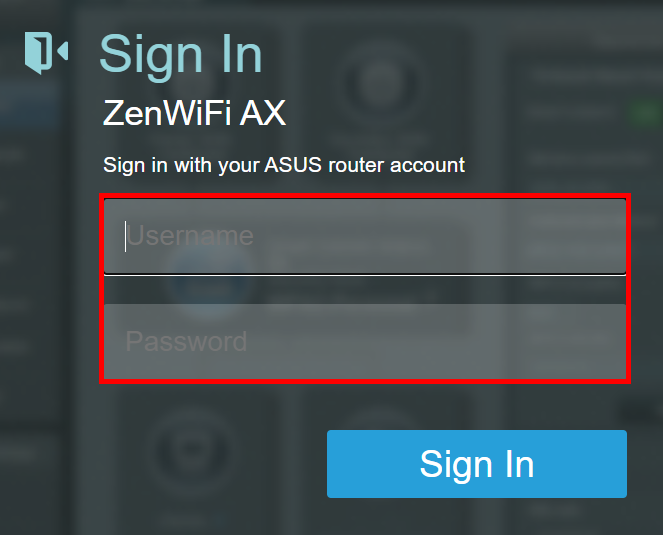
Catatan: Jika Anda lupa nama pengguna dan/atau kata sandi, silakan kembalikan router ke status default pabrik dan atur ulang.
Silakan merujuk ke [Wireless Router] Cara mengatur ulang router ke pengaturan default pabrik? untuk cara mengembalikan router ke status default.
Step 3. Klik [Administrasi] > [Sistem]

Step 4. Temukan [Enable Telnet] dan klik [Yes] (Default adalah "No")
Catatan: Karena masalah keamanan, kami menyarankan menggunakan SSH daripada Telnet. SSH menyediakan komunikasi jaringan yang terenkripsi.
Untuk cara mengaktifkan SSH di router ASUS, silahkan merujuk ke FAQ 2

Step 5. Klik [Apply] untuk menyelesaikan pengaturan.

Masuk ke router ASUS melalui fungsi Telnet dari komputer Windows 10
Step 1. Masuk ke halaman pengaturan router, klik [LAN)] > [LAN IP]
Temukan alamat IP LAN router untuk tujuan telnet. Seperti 192.168.88.1.

Step 2. Cari CMD di bilah pencarian komputer dan buka.
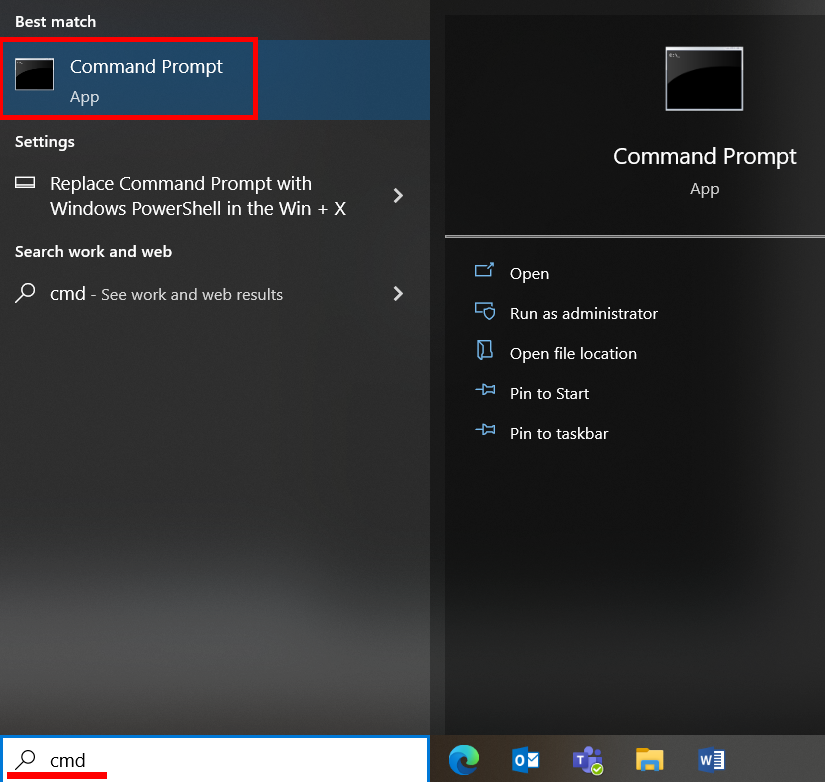
Step 3. Ketik telnet + Router LAN IP lalu tekan Enter.
Ambil gambar di bawah sebagai contoh. Jika router LAN IP adalah 192.168.88.1, maka ketik telnet 192.168.88.1 dan tekan Enter.
Catatan: Harus ada spasi antara telnet dan LAN IP router.
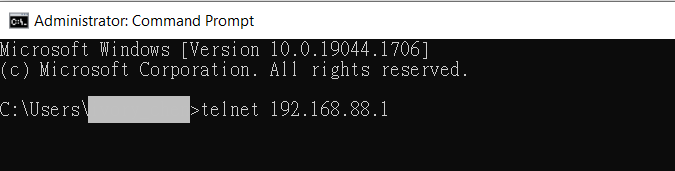
Step 4. Ketik nama pengguna dan kata sandi login router lalu tekan Enter untuk login router melalui Telnet.
Ambil gambar di bawah sebagai contoh, nama pengguna ZenWiFi XT8 adalah admin
- [Login]:Silakan ketik nama pengguna login router
- [Password]:Silakan ketik kata sandi login router
Catatan: Kata sandi yang Anda masukkan tidak akan ditampilkan di jendela CMD.
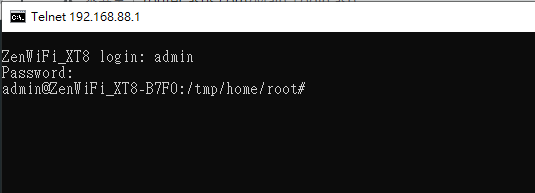
Catatan: Jika Anda lupa nama pengguna dan/atau kata sandi, silakan kembalikan router ke status dan pengaturan default pabrik.
Silakan merujuk ke [Wireless Router] Cara mereset router ke pengaturan pabrik? untuk cara mengembalikan router ke status default.
FAQ
1. Apa yang harus saya lakukan jika saya masih tidak bisa masuk ke router dengan komputer Windows setelah mengaktifkan fungsi Telnet di router?
(1) Pastikan router Anda menggunakan versi firmware terbaru.
(2) Pastikan komputer Anda terhubung dengan baik ke router dan menerima alamat IP dari router.
Anda dapat memeriksa apakah komputer telah mendapatkan alamat IP yang ditetapkan oleh router melalui halaman pengaturan router.
FAQ: [Wireless Router] Cara memeriksa informasi perangkat yang terhubung ke router ASUS?
(3) Pastikan LAN IP yang Anda masukkan di CMD benar.
Masuk ke halaman pengaturan router, klik [LAN)] > [LAN IP] untuk memeriksa alamat IP router.

(4) Pastikan router Anda telah mengaktifkan fungsi Telnet Client.
A. Cari dan buka panel kontrol.
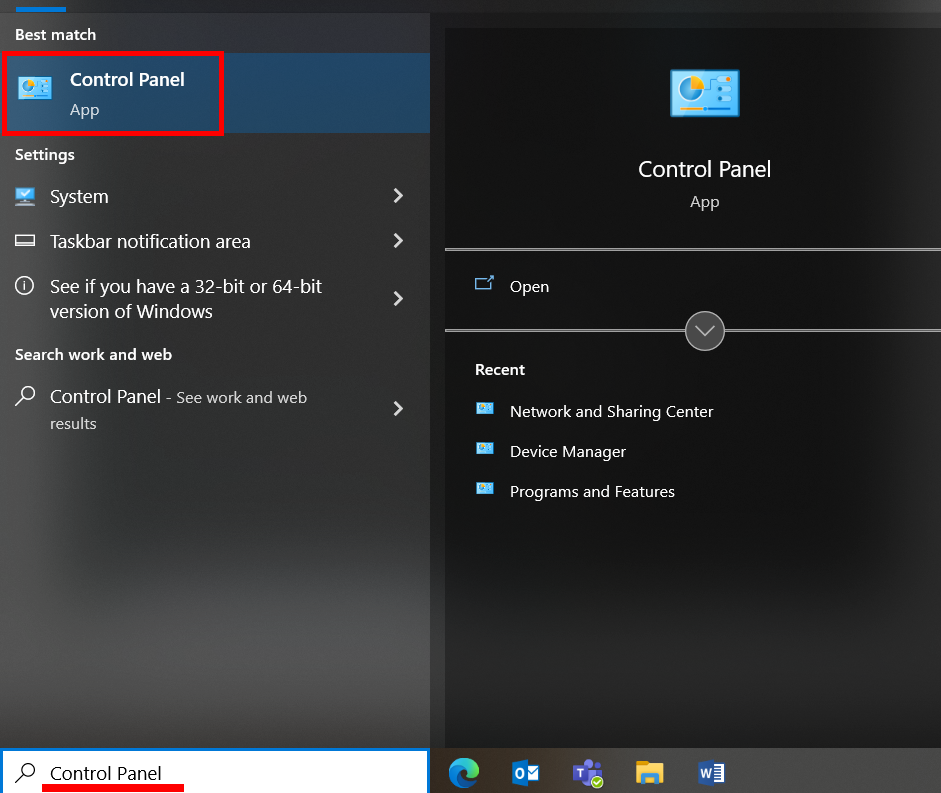
B. Klik [Programs]
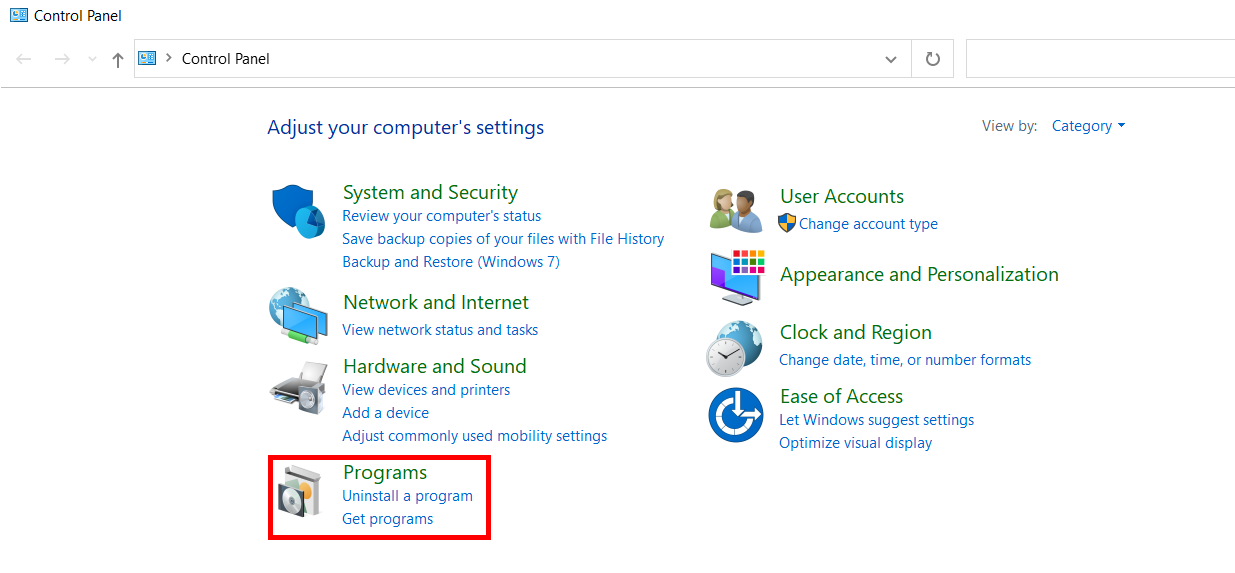
C. Klik [Turn Windows features on or off]
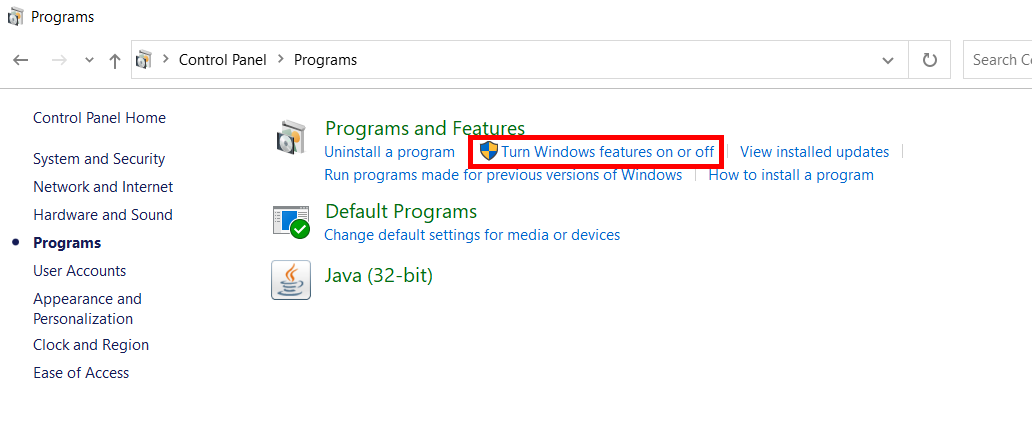
D. Temukan [Telnet Client] dan aktifkan. Klik [OK] untuk menginstal klien Telnet.
Setelah instalasi selesai, silakan coba login ke router lagi melalui fungsi Telnet.
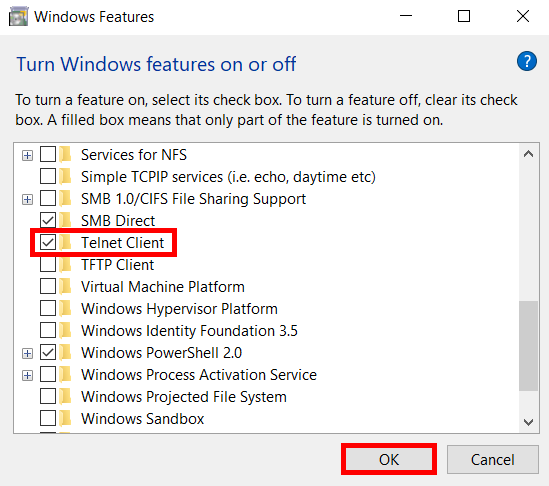
2. Bagaimana cara mengaktifkan fungsi SSH di router ASUS?
SSH (Secure Shell) adalah protokol transmisi jaringan terenkripsi yang menyediakan layanan transmisi dengan membangun terowongan aman di jaringan. Ini adalah koneksi jarak jauh terenkripsi.
Langkah1. Hubungkan kabel router dan komputer, lalu masuk ke halaman pengaturan router.
Klik [Administration] > [System]
<|vq_15123|>
Langkah 2. Temukan [Service]>[Enable SSH]. Klik daftar dropdown dan pilih [LAN only] atau [LAN & WAN].
Klik Apply untuk menyelesaikan pengaturan.
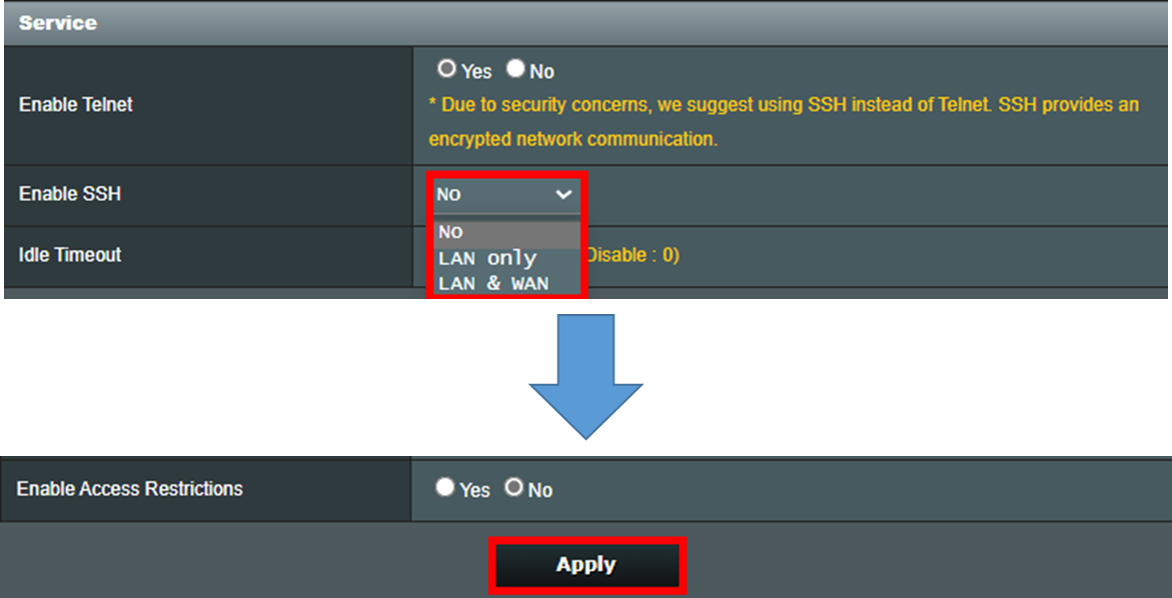
3. Apakah mungkin untuk masuk ke router dari Internet melalui Telnet?
Ya, jika router Anda memiliki IP WAN publik maka Anda dapat masuk atau telnet ke router rumah Anda ketika Anda tidak di rumah setelah Anda mengaktifkan fungsi telnet di router Anda.
Bagaimana cara mendapatkan (Utility / Firmware)?
Anda dapat mengunduh driver, perangkat lunak, firmware, dan manual pengguna terbaru di ASUS Download Center.
Jika Anda membutuhkan lebih banyak informasi tentang ASUS Download Center, silakan merujuk ke tautan ini.